
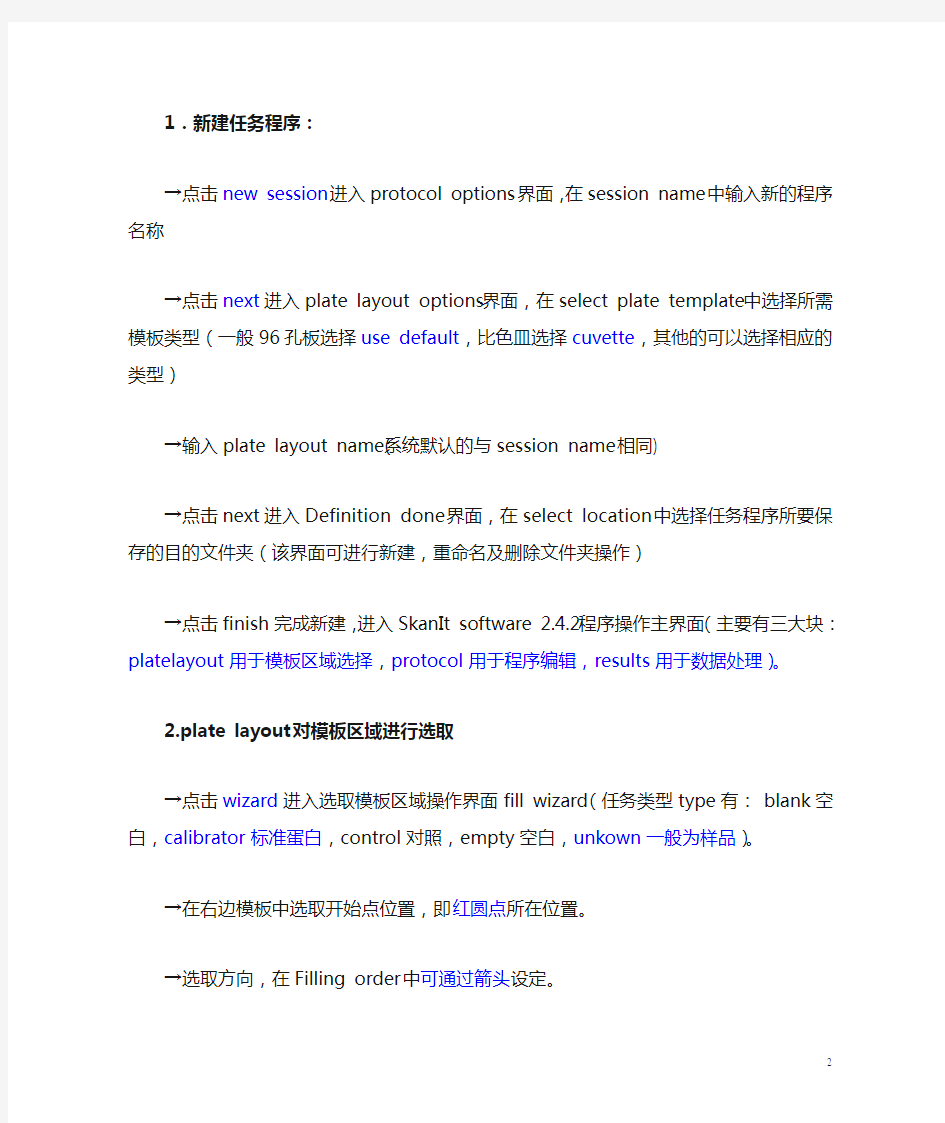
酶标仪软件操作步骤
一.软件运行前的连接
酶标仪插上电源,和电脑连接好后,打开电脑和酶标仪开关,酶标仪至少稳定15min后开始读数,效果比较好。注意,当酶标仪处于power on 的状态时,不要手动打开酶标板室和比色皿室的门,以免紫外辐射的伤害或者仪器的损伤。
二.软件的运行
1.打开桌面快捷方式SkanIt RE for MSS
2.4.2运行软件,出
现Log on To SkanIt software的界面。
https://www.doczj.com/doc/621370937.html,e name默认为“admin”, password为空
3.点OK进入SkanIt software 2.
4.2界面,New session-新建任
务程序,Open session-打开已有程序。
4.在界面上方的setting中选择Instrument,出现Instrument
setting的界面,在Instrument中选中Multiskan spectrum on COM Ⅰ,Themo Electron。点击右侧的setup,在serial number中输入1500-850,然后点击OK。再点击Default instrument右边的connect,即可设定好连接。然后点击close关闭窗口。
三.New session操作
1.新建任务程序:
→点击new session进入protocol options界面,在session name中输入新的程序名称
→点击next进入plate layout options界面,在select plate template中选择所需模板类型(一般96孔板选择use default,比色皿选择cuvette,其他的可以选择相应的类型)
→输入plate layout name(系统默认的与session name相同)
→点击next进入Definition done界面,在select location中选择任务程序所要保存的目的文件夹(该界面可进行新建,重命名及删除文件夹操作)
→点击finish完成新建,进入SkanIt software 2.4.2程序操作主界面(主要有三大块:platelayout用于模板区域选择,protocol 用于程序编辑,results用于数据处理)。
2.plate layout对模板区域进行选取
→点击wizard进入选取模板区域操作界面fill wizard(任务类型type有:blank空白,calibrator标准蛋白,control对照,empty空白,unkown一般为样品)。
→在右边模板中选取开始点位置,即红圆点所在位置。
→选取方向,在Filling order中可通过箭头设定。
→对于blank,在No.of replicates中填写好重复数,选择好开始位点和方向,点击Add可完成。
→对于calibrator,在No.of calibrators中填写标准蛋白的个数,在No.of replicates中填写好重复数,选择好开始位点和方向。如有浓度梯度,可选择Generate series进行设置。
例如,取7个浓度蛋白做标准曲线,稀释倍数分别为20,40,80,160,320,640,1320,每个浓度重复两次,则在No.of calibrators 中填写7,在No.of replicates中填写2,选择好开始位点和方向。然后选中Generate series,出现conventions的界面,在Initial value中填写20,在operators中选择Multiply,step by 中填写2,点击ok。
→对于control,操作基本和calibrators相似。
→对于Empty操作基本和blank相似。
→对于unknown,填写好No.of replicates,No.of unknowns 并选择好开始位点和方向,点击Add即可完成。
→第一块板填满后,有时会自动进入第二块板的编辑,注意看Fill wizard的模板下方的current plate,如果显示为2/2,则可以直接关掉窗口,模板区域即可编好。
标注:对于单一型任务可先选取全模板【即在No.of unkown 选项中设为模板最大孔数】,然后对不要的区域进行删除。
对于非blank和empty型任务,若有浓度差,可勾选generate series,然后进行设定:series为有规则的浓度差,multiple values 为不规则的浓度差。有规则的可通过运算公式,系统直接算出,无规则的通过键盘输入,点击add进行添加。
3.编辑程序
→选好所用模板区域后,点击protocol进入程序编辑界面。
→在protocol properties所属框内的execution order选项中选中数据读取路径(共有四种,第一种一般为常用路径,一次读四个孔)。
→在Settle delay选项中设定读数时间间隔。一般比色皿不需要读数时间间隔,设置为零即可,对于测量板而言,由于板在移动过程中液体表面共振波的影响,需要稳定一段时间,一般设置为5s in a 6-well plate,300ms in a 96-well plate,<20ms in a 384-well plate。
→在steps所属框内空白处或选中程序单击鼠标右键得到应用程序子菜单。
→在子菜单中选取你所要运行的程序(如常用的程序有photometric,photometric-scanning,Incubate和shake等),并在该程序的选项中设定你所需的参数。一般测蛋白含量选择photometric,在wavelength中设置好波长即可。
→所有程序编写好后,在session中点击save保存好模板程序,不保存将无法运行上面所设的模板程序。
4.测读数据
→在Execution所属框内点击connect链接机器,链接过程中会出现机器状态列表窗口,无异常后点Close关闭。
→在Execution所属框内点击run plate out弹出酶标板载板,
把酶标板底部擦干后放上去后,确保平稳后点击run plate in,等酶标板进去。
→在Execution所属框内点击Execute session按钮运行所设程序,弹出Run name窗口,点击Ok确认运行。接着会出现读数窗口,不要关闭读数窗口,读数完毕后窗口会自动消失,并弹出酶标板载板。
注:以前,无法进行人工读板,这是因为机器序列号的设置不对,要仔细查看机器上的机器序列号,将正确的序列号填入操作软件中的设置中。
5.数据分析及保存
→仪器读数完毕后,系统自动进入Results操作界面,在Result界面所属框中,可对所得数据进行分析。
→在Result所属框中,单击要分析数据的程序,如测蛋白一般选择的photometric,点鼠标右键得到数据分析方法主菜单。
→选择要分析的方法,测蛋白选择Quantitative Curve Fit,出现Parameters,Graph,Table,List可以点击查看结果。
→如果需要标准曲线,则在Graph的曲线图中单击右键选择Toolbar,图标上方会出现一系列图标,点击Copy to clipboard选择As a Bitmap,将其粘贴在新建word文档中并保存。
→点击Result左侧图标框中选择Export,在Parameters中的select items to report中选择要保存的内容,一般选择layout,Photometric,Quantitative Curve Fit,然后点击Add,在;右边
的Report items中出现所选择的内容。
→在After execution中选中Save to file,通过右下方的Browse选择要保存的文件。注意此次操作可能没有保存到目的文件夹。必须进行以下步骤。
→点击上方的Report可看见结果,点击Save选择所要保存到的目的文件夹。并检查是否所有要保存的数据都已经保存到相应文件夹中。
三.Open session操作
若要运行或查看已有的程序,在登录界面点击Open session,打开程序所在文件夹,单击所要运行或查看的程序(提示:在该界面中,点NewFolder可新建文件夹,Rename可对已有文件夹重命名,delete可对程序及文件夹进行删除),点Open打开。然后可进行所需操作。
四.仪器的断开与关闭
在读数完成后若要关闭仪器,应先在Execution所属框内点击Run plate in,待酶标板载板进去后,点击disconnect断开仪器,然后再关闭仪器开关,盖好外罩。
监控系统操作说明 一、监控键盘操作 1、登录 在确定键盘的电源接通且与矩阵数据线(网线)连接好的情况下,开启电源开关,键盘液晶屏幕显示用户登录界面,输入用户名和密码进行登录。(见说明书P20)用户名:1 密码:000000 2、切换操作 1)要在X号监视器上显示XX号摄像机图像按如下步骤操作: 输入要使用的监视器号码(监视器左下角显示,MON-XX)+MON键,此时键盘显示屏显示监视器X;再按所要查看的摄像机号码+CAM键,此时键盘显示屏显示摄像机XX;完成操作。 2)在同一监视器上顺序切换摄像机 先选中要使用的监视器(按监视器号码+CAM键),然后按键盘上的PREV/NEXT 键,摄像机将按向前/向后的顺序在显示器上显示。 3)在同一监视器上自动循环显示 在1号监视器上循环显示1~14号摄像机图像 启动:1+MACRO,结束:11+MACRO; 在2号监视器上循环显示15~28号摄像机图像 启动:2+MACRO,结束:12+MACRO; 在3号监视器上循环显示29~42号摄像机图像 启动:3+MACRO,结束:13+MACRO; 在4号监视器上循环显示43~57号摄像机图像
启动:4+MACRO,结束:14+MACRO; 3、前端摄像机控制 选择要操作的摄像机(摄像机编号+CAM键),根据需要摇动操作键盘上的控制杆,完成摄像机上下左右等动作,扭动操作杆完成变焦等动作。 可控摄像机点表如下: 4、解锁 操作键盘长时间不用会自动锁定,不能操作,键盘显示屏会提示先解锁再操作,如果重新使用,先按键盘上的LOCK键,即可解锁。 1)摄像机锁定:按LOCK键锁定选定监视器显示的摄像机,按SHIFT+LOCK 解除摄像机锁定。 2)监视器锁定:按数字+LOCK键锁定选定摄像机,按数字+SHIFT+LOCK解除监视器锁定。 二、录像机操作 1、登录 1)先将电脑与交换机连接,将电脑的IP地址及子网掩码修改到与硬盘录像机同一地址段,方可登录。 IP地址:192.0.0.5 子网掩码:255.255.255.0
Multiskan Ascent酶标仪英文软件操作手册 1.安装 将随机附送的软件光盘插入光驱,确认默认的安装路径及选择正确的仪器类型(图1),(图2)Multiskan MK3可选择第三项Multiskan 选项,按提示输入单位名及任意的序列号(图3),一路按”next”进行安装。完成后在桌面上自动生成快捷图标。如图(1),(2),(3)所示。 图1
图2 图3 2.操作 软件安装完成后,双击软件图标,打开软件,首先设定滤光片,点击Setup,在下拉菜单中选中Filtes,即可设定滤光片,如果机器没有增加过其他的滤光片,那设定顺序是1.405 2.450 3.492 4.630 其他位置为空,与机器的
滤光片设定顺序要保持一致。如图3 图3 3设定程序 然后可根据实验的实际情况,按次序设置实验步骤,这些步骤包括“measure1(测量步骤),如想要振板功能,点击Steps,在下拉菜单中选中shake(振荡步骤),如图4。 控制进板 控制出板
图4 A.测量步骤设定见图5。如果实验要用单波长测量,Measuerment type 中选择Single (单波长),如是双波长检测则选择double (双波长),然后再Filter 位置选择需要的滤光片图5。 图 5 设定好滤光片后,即可以放酶标板开始测量。点击START (开始),仪器开始测量。图 6 选择测量模式,一般为continuous 选择测量类型,single(单波长)或double(双波长) 选择滤光片 设置测量前等待时间
图6 B.振荡步骤, 如果想增加振荡功能,点击Steps ,在下拉菜单中选中shake(振荡步骤)如图7 设定时,总振荡时间为0,振荡关闭时间也为0,只把开启时间设定为要震荡的时间即可。 图 7 设置总振荡时间 振荡开启时间 振荡关闭时间 设置振荡速度
PHOMO酶标仪的标准操作程序(SOP) 【目的】 规范仪器设备的操作程序,保证酶标仪的正常使用。 【适用范围】 本实验室酶联免疫试验的操作。 【操作人员】:本实验室实验人员。 【操作步骤】: 1.插上电源,打开酶标仪电源开关(按仪器后面的开关键),打开连接计算机的开关; 2.双击计算机上“安图仪器2.6”的图标,此时软件打开,先注册相应的软件信息,然后 选择相应的操作人员输入通行密码,进入软件的主操作界面; 3.单击“单项设置”,根据试剂说明编写对应的计算公式; 4.单击“布局”,根据试剂盒说明设置相应项目的板子布局; 5.单击“程序测量”,选择开始测量并选择相应的测量项目和使用的板子布局; 6.单击“设定本次测量样品编号”输入起始号码和样品数量。 7.单击“自动生成结果”然后点击确定。再点击开始按钮。 8.此时仪器处于测量状态,操作人员不能进行其它操作。 9.测量结束,测试结构显示在显示器上。此时点击“测量”按钮,选择保存测量数据项并 输入板子编号(如果有多块酶标板进行测量应加以区别如“-1”)试剂名称、生产日期以及试剂批号并点击确认按钮。 10.单击“测量”选择送检样品录入项,录入相应的标本信息并保存录入内容。 11.单击“查询及打印”按钮,选择样本管理或微板查询,选择需要打印的标本结果并打印。 12.关闭酶标仪电源。 【酶标仪的维护保养】 1.平常不用时,拔掉电源插头,盖好防尘罩。 2.使用完毕,一定要拿下测试完的反应板,千万不要将控制板留在载物台上。 3.若有液体溅到载物台或酶标仪外壁,应用湿抹布及时擦去。 4.每次使用完毕用湿抹布擦拭酶标仪,以保持其洁净。 【编制测试程序】 具体的程序编制方法请参阅autosoft PHOMO酶标仪操作手册。(下附操作流程表) 此文件只供参考,用户可根据自己的情况进行修改。 酶标仪测量、保存及打印步骤
深圳市通讯威科技有限公司 EP-MEVP SYSTEM 动力环境集中监控系统 安装使用说明书 版本
目录
第一章软件的安装、卸载、升级 软件安装对计算机的配置要求 CPU 主频或以上 内存最低要求256MB [推荐 512MB] 硬盘系统驱动器上需要 100MB以上的可用空间 显示 Super VGA (1024x768) 或更高分辨率的显示器(颜色设置为 256 色或更高) 鼠标 Microsoft 鼠标或兼容的指点设备 操作系统: Windows 2000 Windows XP Windows 7 (管理员权限) Microsoft Windows Server 2003 Microsoft Windows Server 2008 软件的安装 首先将光盘放入光驱,执行光盘目录【安装软件】里面的,系统会弹出安装界面 (如下图) 注意: Framework 软件包和中文语言包,是必需安装的。如果不安装 .NET软件包,程序将无法正常运行。如果您的系统已经安装过语言包,系统会自动跳到下一安装环节,进行软件的安装。 单击【接受】系统将自动安装组件以及动环监控系统软件。如下图: 组件和中文语言包安装完成后会弹出如下界面安装动环监控系统软件。【如下图】 单击【下一步】选择你所要软件安装的目录【下一步】一般软件默认安装路径为C:\Program Files\综合机房动力环境监控系统\ 点击【磁盘开销】可以了解软件所安装目录的磁盘空间大小,如果选择的空间不够安装软件请选择其它目录安装,选择目录后点击【确定】。 点击【任何人】或者【只有我】,如果使用本电脑的任何人都可以使用此软件的话请选择【任何人】单击【下一步】 安装中选择安装动环监控模块,如下图 单击安装完成后,点击【关闭】即可。 桌面将自动增加快捷方式。 软件的卸载 首先,打开 [我的电脑] \ [控制面板] 双击 [添加和删除程序] 在[目前安装的程序]栏中找到动环监控系统软件,选中然后按[更改/删除]按钮。 单击【删除】可直接卸载动环监控系统软件。 备注: 以下几个是软件运行必须具备的控件,请勿删除,如果不小心删除了,请重新安装软件. 软件的升级 如果您从我公司获取了更新版本的软件想升级的话,对于使用Access数据库的用户,请安装以下步骤进行操作。
SPARK 10M酶标仪操作流程和使用注意 操作流程 1、先打开电脑电源,再打开仪器的电源(在仪器的后方黑色开关); 2、打开电脑桌面的SPARKCONTROL软件(软件会自动寻找机器联机); 3、按仪器上方右下角按钮弹出板架,将酶标板放在板架上,点击“plate in”图标将酶标板入机内; 4、在软件控制接面依次选择使用的酶标板型号,要测量的酶标孔,然后选择光吸收的具体波长(可 在230-1000 nm 之间选择),选择读数的次数(flashes, 一般选择5次),最后点击软件左上角start 键开始测量。(见下图) 5、在测量时软件会自动弹出Excel表格,测量完毕点击“SAVE”保存测量结果; 6、将板取出,关闭仪器电源。 操作环境要求 温度:15℃-30℃ 湿度:<90%(无冷凝) 通风:仪器后侧至少有10cm的通风空间 避光:避免直射阳光 酶标板注意事项 不推荐使用小于1/3最大体积的样品体积来测量(96孔100微升,384孔50微升) 确保酶标板平稳地放在酶标板架上(孔A1在左上角的位置) 不要强行将酶标板架推入到仪器中
结束测量后,先取出酶标板,再退出软件和关闭仪器 确保酶标板架不会被身体或物品碰撞 清洁 定期护养:每周用温和的去污剂清洁机身和酶标板托架 液体溅出时的处理:立刻用吸水布擦去溅出的液体, 用温和的去污剂清洁仪器表面(对于有生物毒性的污染,将5-10%的漂白粉溶于去离子水中,擦拭仪器) 消毒处理 仪器移出实验室或接受维修前必须进行彻底的消毒。 选择消毒液:70%乙醇溶液 消毒步骤:使用浸过消毒液的棉布擦拭仪器外表面和酶标板托架,清洁任何附件。
酶标仪软件操作步骤 一、软件运行前得连接 酶标仪插上电源,与电脑连接好后,打开电脑与酶标仪开关,酶标仪至少稳定15min后开始读数,效果比较好。注意,当酶标仪处于poweron 得状态时,不要手动打开酶标板室与比色皿室得门,以免紫外辐射得伤害或者仪器得损伤。二、软件得运行 1、打开桌面快捷方式SkanItREfor MSS 2.4.2运行软件,出现L og on To SkanIt software得界面。 2、use name默认为“admin”,password为空 3、点OK进入SkanItsoftware 2.4.2界面,New session-新建任务程序,Open session-打开已有程序。 4、在界面上方得setting中选择Instrument,出现Instrument setting 得界面,在Instrument中选中Multiskan spectrum on Ⅰ,ThemoElectron。点击右侧得setup,在serialnumber中输入1500-850,然后点击OK。再点击Default instrument右边得connect,即可设定好连接。然后点击close关闭窗口。 三.New session操作 1.新建任务程序: →点击new session进入protocoloptions界面,在session nam e中输入新得程序名称 →点击next进入plate layout options界面,在select plate templat e中选择所需模板类型(一般96孔板选择usedefault,比色皿选择cuvette,其她得可以选择相应得类型) →输入plate layoutname(系统默认得与session name相同) →点击next进入Definition done界面,在select location中选择任务程序所要保存得目得文件夹(该界面可进行新建,重命名及删除文件夹操作) →点击finish完成新建,进入SkanItsoftware 2.4.2程序操作主界面(主要有三大块: platelayout用于模板区域选择,protocol用于程序编辑,results用于数据处理)。
多功能酶标仪SpectraMax i3的标准操作规程Standard Operation of SpectraMax i3 部门Department 签名/日期Signature/Date 起草人:Prepared by 樊小川,Xiaochuan Fan QC 审核人:Reviewed by 黄思佳,Sijia Huang QC 审核人:Reviewed by 褚夫兰,Fulan Chu QA 批准人:Approved by 张伯彦,Boyan Zhang 质量负责人 1 目的 建立多功能酶标仪SpectraMax i3的标准操作程序,规范SpectraMax i3 多功能酶标仪检测时的操作。 2 适用范围
本规程适用于所有对多功能酶标仪SpectraMax i3的操作 3 术语或定义 多功能酶标仪:指功能较强、精度较高的单体台式酶标仪,可检测吸光度(Abs)、荧光强度(FL)、时间分辨荧光(TRF)、化学发光(Lum)等。 4 责任 4.1 仪器负责人负责多功能酶标仪的日常及定期维护,出现故障时负责联系厂家维修,保 证运行正常。 4.2 实验操作人员需严格按照本规程执行,保证仪器正常使用,每次用完后填写仪器使用 记录,且使用后及时清理台面,保持仪器洁净。 5 EHS要求 N/A 6 程序 6.1 仪器安装 仪器与电脑连接完毕并连接电源以后,按仪器背面的按钮可以直接启动仪器,经过几分钟后的仪器自检后就可以开始用于检测。在连有电源的情况下,保持24小时开机,不要罩防尘罩以保持透气,隔1-2月关机重启一次。 6.2 SoftMax Pro软件操作基本步骤 6.2.1 打开软件 点击“SoftMax Pro 6.3”图标,打开SoftMax Pro 软件,出现"Plate Setup Helper"对话框。若无则点击图标。 6.2.2 连接仪器 点击‘Choose a diffecient instrument’,打开‘Instrument Connection’对话框,在“Availible Instruments”菜单中选择仪器连接线与电脑所接的串口号(COM)。 选择所购买的酶标仪型号SpectraMax i3或添加模块卡盒型号。最后点击“OK”键连接。 6.2.3 仪器检测参数设定 点击图标后出现“Settings”对话框,对话框最上方出现Read Mode(读板模式)和Read Type(读板类型)两个选项,读板模式有ABS(光吸收)、FL(荧光强度)、LUM(化学发光)和TRF(时间分辨荧光),读板类型有终点检测(Endpoint)、动力学(Kinetic)、单孔扫描(Well Scan)和光谱扫描(Spectrum)四种。使用者根据实验
酶标仪使用方法 一、仪器准备 1.将MK3酶标仪后部的电源开关打开,仪器将显示自检,基础酶联,软件版本号。2.等待数秒后,荧屏显示“基础酶联,准备和时间”。表示仪器正常,处于等待状态。操作规程 1.工作人员心须详细阅读仪器操作使用说明书。 2.将被测样品板放入酶标盘中,同时打开与酶标仪相连的打印机开关。 3.按“测量模式”键:进入选择波长程序 荧屏显示:“基础酶联” “1.单波长检测” 按“↑”“↓”选择单波长.双波长检测. 4.按“输入”键:进入选择好的文件名状态。 若选择单波长检测, 荧屏显示:“1.单波长检测” “滤光片405” 再用数字键选择需要的波长. 若选择双波长检测, 荧屏显示:“2.双波长检测” “1.滤光片450” 再用数字键选择需要的第一检测波长.按”输入”键, 荧屏显示: “2双波长检测” “2.滤光片630” 再用数字键选择需要的第二检测波长.按”输入”键, 荧屏显示:“2双波长检测” “无试剂空白” 5.继续按”输入”键, 荧屏显示:“2双波长检测” “最终结果”(单波长无此步骤) 6.按”输入”键,返回到荧屏显示“基础酶联,准备和时间” 7.按”开始”键, 启动阅读功能,酶标仪对样品板开始进行测试。 8.读数完毕,被测孔子板复位,荧屏显示“正在传送数据”,等待数秒后,打印机开始打印测试结果。当打印完毕后,关闭打印机开关,荧屏回到主菜单状态。此时将酶标仪右侧开关打至“O”即可。
二、计算机控制 1.将MK3酶标仪后部的电源开关打开,仪器将显示自检,基础酶联,软件版本号2.等待数秒后,荧屏显示“基础酶联,准备和时间”。表示仪器正常,处于等待状态。3.在lab-35计算机的桌面上打开“思桥检验科管理系统”,输入用户名“system”及密码“system”. 4.进入系统后,选择“酶标仪”菜单。在下拉框中选择“酶标项目设置” (1)在面板当中进行单,双波长的设置,点击“仪器通迅设置”。 (2)在“仪器通迅设置”面板上,默认为单波长的方式,如要选择双波长,勾选双波长的选框。 (3)在主滤光片及副滤光片上选择相应的所需波长大小。 (4)选择完成后,点击“确认”键,系统显示“设置成功”,按“确定”退回。(5)点击“退出”键,系统显示“酶标仪器设置成功”,按“确定”键返回到“酶标项目设置”的面板上。 (6)在“酶标仪”的下拉框中选择“酶标仪操作”,在此面板中完成读板,数据存储及打印的工作。 5. (1)点击“连机”,在状态栏显示“连机成功”,表明计算机已与酶标仪连接成功。(2)点击“启动”,在状态栏显示“计算机远程控制成功”,表明计算机已远程控制酶标仪。如未显示此项,则读板功能不能完成,数据传输异常。 (3)顺利完成上面两项后,继续点击“读板”键,启动酶标仪读板功能。数秒后,酶标仪开始读板,完成读板后,在“状态”栏显示“结果数据分离成功”,并在面板的样品栏显示读板后的数据。(在此“酶标仪操作”面板未关闭之前,可连续读板,如关闭面板需重复“连机”,“启动“) (4)点击“入库”键,系统显示“入库完毕”,按“确定”返回。此项完成了数据的存储。 (5)点出“计算“键,系统显示“计算完毕”, 按“确定”返回。此项完成后才可以打印。 (6)点出“打印”键,完成打印到此波长选择设置成功,点击“关闭”键,退出“酶标项目设置” (7)当打印完毕后,关闭打印机开关。此时将酶标仪右侧开关打至“O”即可。
开发区监控系统操作流程 一、大屏监控上屏 1.1将大屏专用电脑中4200软件“”进入系统中如下图所示: 1.2选择右下方全屏按钮进行放大(默认监控视频2分钟进行轮巡播放),如果退出全屏按键盘“ESC”键。 1.3在机柜中视频处理器上将输出模式调成全屏缩放“启用”(按1次旋钮进入菜单—输出模式—全屏缩放—按旋钮进行切换 —按“ESC”退出);如下图所示: 二、大屏视频图像(播放素材)上屏 2.1 将监控系统退出或最小化(按电脑键盘“ESC”—最少化窗口);
2.2 打开桌面上LED演播室软件“”,进入软件窗口如下: 2.3 如果保存过播放文件直接打开文件选择“播放”按钮,如果 没有创建需要新建文件; 2.4 将准备好的视频资料通过U盘或其它复制到电脑上,并知道 路径; 2.5 新建一个“正常节目页”,在“正常节目页”中新建“文 件窗”在右侧增加之前准备素材资料; 2.6 按“播放”按钮 2.7在机柜中视频处理器上将输出模式调成“全屏缩放”禁止(按 1次旋钮进入菜单—输出模式—全屏缩放—按旋钮进行切换—按“ESC”退出);如下图所示: 2.8 具体操作视频见文件夹“大屏视频操作说明”; 三、大屏时间控制 3.1 大屏通电开关时间通过“时控开关”设置,设备需要对1#1 单元后电气箱内时控开关设备同时也要对物业机柜内“时控开关” 设置同步开关时间,具体参考“时控开关说明书”
四、监控回放保存录像(以下操作在录像机中) 4.1 先确定需要调录像视频画面是那一画面; 4.2 右击鼠标---选择“回放”如下图所示 4.3 绘画下图找开密码; 4.4 输入完后进入回放界面,选择日期、可以选择其它通道,可 同时对四个画面进行回放; 4.5 对调取录像视频保存至U盘上,首先将U盘安装至录像机USB
Multiscan MK3酶标仪说明书 Multiscan MK3 装机手册 一.装机 1.打开包装箱,取出仪器,去掉泡沫架,塑料封套,干燥剂。将仪器后部白色外盖左右二个固定螺丝打开。 2.安装滤光片轮(注意:滤光片轮有齿缘朝向仪器后部)。 3.安装灯泡(注意:灯泡边缘突起部向上)。 4.关上机盖,将盖左右二个固定螺丝固定好,连接仪器电源接口和打印机接口,将仪器和打印机电源打开.注意勿动仪器后部的二排(共16针)针式按钮. 二.MULTISCAN MK3 技术性能 1.卓越的光学系统: 八通道光路检测系统,检测速度非常快,检测96孔酶标板仅需2秒准确性好(?2%或0.007Abs),结果更可靠. 测量范围宽:0-3.5Abs,线性范围大:0-2.5Abs. 2.可线性振板,振板速度/时间可选. 3.内部软件有四种测量程序模块: 基础酶联(包括简单的定性和定量),临界值(可输临界值公式),曲线定量(可作标准曲线),凝集检测(供选装). 4. 内部软件功能强大,人机对话,便于操作,机器内存可储存64个测试程序,可满足常规应用. 5.提供中文电脑软件,可满足临床检验科室打印综合报告和质控图 三.使用培训: (一)编制测量程序: 步骤:先进入测量程序模块(“转换+输入”)?设置“测量模式和测量参数”?设置“计算模式和计算参数”?储存所编程序?使用时再调出程序。 1.定性测量: 1).简单的定性测量(如固定单/双限值):可在“基础酶联”模式下设。 2).定性测量(需输入临界值公式):可在“临界值”模式下设定。 ?编程:按上述“步骤”(先进入测量程序模块?“测量模式和测量参数”?“计算模式和计算参数”)依次设定参数。 ?储存:先按“储存”,再设置程序号。 ?调出:先按调出,再输入程序号。(注意:在哪个程序块下储存的程序,调出时必须先进入该程序模块才能调出。
多功能酶标仪基本操作规程 一、可见与紫外光原始吸光值的直接测定方法 1、首先打开连接酶标仪的电插板上的全部开关。打开酶标仪主机背面电源线上端的开关。 2、再打开电脑开关。(注意,一定要先开仪器,后开电脑,以免仪器连接出现问题。) 3、在电脑主屏幕上选择[Magellan6]。 4、仪器自检后,酶标板托架自动伸出(注意仪器前部不要放置物品,以免档住托架的伸出)。将酶 标板按数字正确的方向(A1位于左上角)放在托架上。 5、点击仪器下部最右侧的[move plate in] 图标,酶标板将自动进入仪器中。(注意:千万不要用手 将酶标板推入仪器,造成仪器损坏)。 6、在屏幕上选Start measurement。点击绿色箭头。 7、在Select a File窗口左上角选Obtain Raw Date 然后点击绿色箭头。 8、在plate 栏中的plate definition 下拉条中,对板的类型进行选择。酶标的吸光度测定,一般情况 下选xxxxx xx Flat Transparent (x孔,平底,透明板)。(注意测定紫外吸收时要使用可以透过紫外光的透明板)如果板要加盖子,就要再选中Plate with cover。 9、在Measurements 栏内双击Absorbance ,出现Absorbance的对话框。 10、在Absorbance的对话框中: ⑴在Wavelength栏中Measurement项输入测定波长值;Reference项,在需要扣除背景波长时选中并 输入背景波长值。一般情况不选. ⑵在Multiple read per well栏中对于吸光值的测定可不选 ⑶在Read 栏中: Number of flashes 项一般选10;Settle time(使平静时间)项对于96或384孔 板一般选0;对于其他孔数的板可考虑输入适当的值;孔数越少的板,Settle time 设置时间要较长,以防止在测定过程中板移动距离大,对液面平稳的影响。 ⑷在Label栏中Name后输入你为此块板自定义的英文名;也可不设置。 11、在Part of plate 栏中,用鼠标左键拉框,选择要测定的样品孔(使待测定的样品孔变为黄色), (注意:待测孔只可横向或纵向连续选择,不可以被间断)。如果选择错误需要更改,不要做任何删除,只要再直接重新选择即可。点击本栏中的Detail 对所选的样品孔进行确认后,点击OK,(如果选孔有错误,选择Cancel 返回上页再重复以上操作。) 12、点击OK后,箭头变绿,点击绿色箭头,在Measurement 的workspace处输入(日、月、年- 自定义文件名wsp)再点击Start,仪器开始自动测定。 13、测定结束后,点击File 选择print,直接打印测定参数与结果,或在最上方Edit选择Copy to Excel, 然后打开下方出现的Excel表(显示为板式数据)并打印结果。 14、关机,退出当前界面,点击左下角Exit Megellan 回到主屏幕。关电脑,关仪器电源和插板电 源。 二、荧光值的直接测定方法 1、首先打开连接酶标仪的电插板上的全部开关。打开酶标仪主机背面电源线上端的开关。 2、再打开电脑开关。(注意,一定要先开仪器,后开电脑,以免仪器连接出现问题。) 3、在电脑主屏幕上选择[Magellan6]。 4、仪器自检后,酶标板托架自动伸出(注意仪器前部不要放置物品,以免档住托架的伸出)。将酶 标板按数字正确的方向(A1位于左上角)放在托架上。 5、点击仪器下部最右侧的[move plate in] 图标,酶标板将自动进入仪器中。(注意:千万不要用手 将酶标板推入仪器,造成仪器损坏)。 6、在屏幕上选Start measurement。点击绿色箭头。 7、在Select a File窗口左上角选Obtain Raw Date 然后点击绿色箭头。 8、在plate 栏中的plate definition 下拉条中,对板的类型进行选择。荧光酶标的测定,一般情况下 选xxxxx xx Flat black (x孔,平底,黑板。6孔板测定时没有黑板可选,可选择6孔,平底,透明板)。
动环监控软件操作 手册
深圳市通讯威科技有限公司 EP-MEVP SYSTEM 动力环境集中监控系统 安装使用说明书 版本 2.0
目录 第一章软件的安装卸载升级 ................................. 错误!未定义书签。 1.1软件安装对计算机的配置要求........................ 错误!未定义书签。 1.2软件的安装 ....................................................... 错误!未定义书签。 1.3软件的卸载 ....................................................... 错误!未定义书签。 1.4软件的升级 ....................................................... 错误!未定义书签。第二章软件的基本操作 .......................................... 错误!未定义书签。 2.1登录和进入软件操作界面................................ 错误!未定义书签。 2.2添加/设置/修改/删除硬件设备以及参数设置错误!未定义书签。 2.2.1添加/设置控制器、采集器参数................. 错误!未定义书签。 2.2.2修改/删除硬件设备 .................................... 错误!未定义书签。 2.3监控设置及记录查询 ....................................... 错误!未定义书签。 2.3.1报警方式定义 ............................................. 错误!未定义书签。 2.3.2语音电话报警 ............................................. 错误!未定义书签。 2.3.3短信报警 ..................................................... 错误!未定义书签。 2.3.4监控实时记录 ............................................. 错误!未定义书签。 2.3.5监控报警记录 ............................................. 错误!未定义书签。 2.3.6温湿度数据记录.......................................... 错误!未定义书签。 2.3.7 UPS监控数据记录 ...................................... 错误!未定义书签。 2.3.8 电话短信报警数据记录 .............................. 错误!未定义书签。 2.3.9 空调监控数据记录...................................... 错误!未定义书签。
Gen5简要操作说明 一:新建方案 双击桌面上Gen5软件图标,出现如下界面,新建实验可以用来编辑新实验或者选择已经编辑好的方案来读板,新建方案可以编辑新的读板方法。 点击新建方案按钮,并选择标准方案(默认设置),弹出如下界面 双击程序(步骤),弹出如下界面,在此我们可以编辑检测(Read)方法 点击检测,进入下面界面 根据自己的实验类型和检测模式,选择对应的选项: 吸收光: 点击终点法后,如下设置 若点击光谱扫描,如下设置: 点击区域扫描,如下设置: 荧光强度 点击终点法,选择滤光片或者光栅,如果滤光片,如下设置: Gain值设定,默认是35,可以收到根据信号调节或者采用自动校正,如下: 或者已知微孔板信号孔分布情况,可以根据信号孔来校正增益值 选择完成后点击OK即可完成设定; 如果选择光栅检测,设置如下: 编辑完成即可: 注:1)Gain值的设定是为了获得合适的检测信号值,并不会改变信号的趋势,可以在预实验中完成,以后的相同实验固定设置来检测 2)光谱扫描,区域扫描设置方法与吸收光设置类似。 编辑完成后点击OK,确认就可以。 发光 终点法,区域扫描选择滤光片,光谱扫描选择光栅 终点法设置如下: 选择终点法时: 完成后点击OK。
温度控制 需要注意的是,温控设定后需要加热一定时间才能达到目的温度,所以可以根据实际情况在打开仪器同时设定预加热。方法如下: 点击第二排最右边按钮(仪器图标,数字显示目前仪器内部的温度),点开后出现以下对话框: 点击预热, 实验完成后,记得关闭预加热。 震荡: 动力学检测: 接着设置检测步骤: 延迟: 方案编辑完成后取名字,保存。 编辑完成后,之间点击绿色三角按钮进行读板。 点击后,将板子放在载板台上,点击ok,即可进行读数,同时读数结束后可以保存在自己的文件夹下面。如不需要原始的实验数据,也可以点击取消不保存。 三:数据导出 读板过程结束,载板台会弹出,软件上出现读板结果,我们只需要点击Excel导出数据图标,就可以把数据导出到Excel表中,进行后续的数据处理。
Infinite M200 F200多功能酶标仪标准操作规程 一. 目的 为规范多功能酶标仪的基本操作、维护保养、异常处理程序,防止人为操作失误,确保分析天平正常运转,特制定本程序。 二. 适用范围 本程序适用于Infinite M200 F200多功能酶标仪。 三.责任 1. 本程序的实施者为多功能酶标仪操作者,各实验室负责人对本规程的实施情况进行 监督。 2. 日常运行及维护、定期维护、定期点检及保养由多功能酶标仪操作者负责。 四.操作步骤 1.依次打开酶标仪、电脑主机、显示器电源,待电脑正常启动后双击打开icontrol软件。 2.根据实验需要选择更换率光片。 3. 选择Creat/edit a method,点击下一步。 4. 再选择是编辑一个新方法(creat new),在原有方法的基础上进行编辑(Edit), 选择之后点击continue进入下一步。 5.在终点检测、动力学检测、多标测定之中选择终点检测,点击下方的Measurement paraments按钮进入下一步。 6.此时会弹出一个Measurement paraments对话框,共有:检测功能模式(General)、 板型(plate)、检测参数设定(Meas. Params)、温度控制(Temperature)、振板 (Shaking)等一共5个选项。 7. 在检测功能模式下选择光吸收(Absorbance)、荧光(Fluorescence Intensity)、 发光(Luminescence)其中的一种,下面以做光吸收为例。 8.先选择光吸收, 点击Plate进入板型选项对话框,再点击Browse选择相应的板型(光 吸收用ft, 荧光用fb, 发光用fw)。 9.再点击Meas. Params进入检测参数设定选项对话框,输入或者选择相应的检测波长。 10.再依次点击Temperature、Shaking选择想要设定的温度范围及振板方式;也可不作 选择。 11.这些都设定好之后点击确定,再点击Continue进入下一步。
监控系统的软件操作说明 服务器部分 一.把组态王运行系统发送到桌面快捷方式. 二.点击运行系统进入运行环境,出现监控系统的主画面,如下图1.1: 监控系统主画面图1.1
三.用户登陆 1.选择用户登陆, 如下图1.2,如:系统管理员登陆(权限最高), 用户登陆图1.2 2.系统管理员可以在用户配置里添加操作员,操作员优先级不需太高,不应 高过900,如下图1.3: 添加操作员图1.3
四.参数校正 在监控系统主画面里”进入参数校正”能够对系统参数标定, 如下图 1.4,当现场值大于计算机的显示值时,增大系统参数,例如:1#放卷张力的现场运行值大于计算机显示1#放卷张力的运行值,就需增加1#放卷张力的运行值系数,使1#放卷张力的现场值和计算机的显示值相等. 参数系数标定图1.4
五.进入一线系统,出现一线系统主画面.如下图1.5: 一线主画面图1.5 1.在一线系统流程图中显示每个工序运行设备的当前值,设定值,标准值,上 限值,下限值和设备运行值的曲线图,.,当前值为设备上仪表当前的运行值,当前值大于上限值或小于下限值时都会产生报警,设定值为设备上仪表所设定的值,标准值为这套工序的标准值,设定值的误差不应超过标准值的5%,例如进入涂覆工序,如下图1.6:
一线涂覆图1.6 2.在一线系统主画面下方的表中显示报警信息. 3.在”参数选择”选择参数编号 4.在”参数设置”里修改参数,进入参数设置后出现参数设置画面,如下图1.7, 在”输入修改品种编号”中输入所要修改配方的编号或点击”上一组”和”下一组”选择,所修改的参数为当前值,上限值和下限值,修改完成后点击”修改后确认并存储”,点击”品种参数列表”后能够在右侧查看到所有参数.
酶标仪基本知识及其检测原理 酶标仪基本知识及其检测原理,文章简要介绍了酶标仪的原理和及应用。 光是电磁波,波长100nm-400nm称为紫外光,400nm-780nm 之间的光可被人眼观察到,大子780nm称为红外光。人们只所以能够看到色彩,是因为光照射到物体上被物体反射回来。绿色植物之所以是绿色,是因为植物吸收了光中的红色光谱。酶标仪测定的原理是在特定波长下,检测被测物的吸光值。 检测单位: 光通过被检测物,前后的能量差异即是被检测物吸收掉的能量,特定波长下,同一种被检测物的浓度与被吸收的能量成定量关系。 检测单位用OD值表示,OD是opticaldelnsity(光密度)的缩写,表示被检测物吸收掉的光密度,OD=10g(1/trans),其中trans为检测物的透光值。根据Bouger-amberT-beer法则,O D值与光强度成下述关系: E=OD=logⅠ0/Ⅰ其中E表被吸收的光密度,Ⅰ0为在检测物之前的光强度,Ⅰ为从被检测物出来的光强度。 OD值由下述公式计算: E=OD=C×D×E 其中:C为检测物的浓度;D为检测物的厚度;E为摩尔子。
在特定波长下测定每一种物质都有其特定的波长,在此波长下,此物质能够吸收最多的光能量。如果选择其它的波长段,就会造成检测结果的不准确。因此,在测定检测物时,我们选择特定的波长进行检测,称为测量波长。 但是每一种物质对光能量还存在一定的非特异性吸收,为了消除这种非特异性吸收,我们再选取一个参照波长,以消除这个不准确性。在参照波长下,检测物光的吸收最小。检测波长和参照波长的吸光值之差可以消除非特异性吸收。 酶标仪检测值计算 仪器中的检测器接收透过被检测物的光能量,转换成二进位数字信号,最大为4095.仪器定义没有光源下的透光值为0%,没有检测物的透光值为100%。则实际检测中,检测物的透光值均在0%-100%之间。 透光值的计算如下: T=(Meas-Min)/(Max-Min) 其中T为透光值,Meas为检测的二进位数值,Min为在0%的情况下检测的二进位数值,Max为在100%的情况下检测的二进位数值,举例如下: 酶标仪的中心定位 仪器会自动对酶标孔进行中心定位,中心定位是要消除酶标孔底的凸凹引起的厚薄不均带来检测的不准确。在对每一个酶标
酶标仪操作步骤: 一.打开酶标仪开关,仪器开始自检,; 二.打开电脑,点击桌面上的KCjunior软件,出现带This product is licensed to huashida gene 三.界面有5个选项-Read Plate, Open Results, New Protocol, Open Protocol, Modify Protocol;5270201字幕的对话框,单击OK,进入软件界面; 四.如果初次检测,单击New Protocol建立方法;如果有建好的方法,单击Modify Protocol; 五.建立方法 1.单击New Protocol后进入Protocol Definition对话框,在General Information菜单下输入Protocol Name, Protocol Description中输入对此方法的描述,不需要此项可空; 2.在Read Method菜单下设置读板方法(有End Point, Multiwavelength, Dynamtic等); 3.在Primary Wavelength中输入主波长,如有参比波长(Reference Wavelenth)也输入; 4.在Template菜单下的Well Type Selection中,根据多孔板的位置选择所设定的Blank和待测的Sample; 5.在Shake Mode处,还可以选择震动模式和强度;建好方法后,点击确定。 六.读取数据 将多孔板放入酶标仪,其缺角与托架上的对应;单击Read Plate,在Result ID中随便输入信息或缺省,在Plate Number中输入板号后,多孔板进入仪器开始读取数据。 七.数据输出待酶标仪读取完数据后,多孔板托架自动弹出,选择Results菜单下的Exoport Date,即将所测数据导入至Excel表格;保存所测数据,关闭KCjunior软件,此时也可将建立的方法进行保存。八.关闭仪器
取下多孔板,轻按酶标仪开关上方的小按钮,托架滑入仪器,这时关闭仪器开关,最后关闭电脑及显示器开关。
酶标仪操作步骤 集团标准化工作小组 #Q8QGGQT-GX8G08Q8-GNQGJ8-MHHGN#
酶标仪操作步骤: 一.打开酶标仪开关,仪器开始自检,; 二.打开电脑,点击桌面上的KCjunior软件,出现带This product is licensed to huashida gene 三.界面有5个选项-Read Plate, Open Results, New Protocol, Open Protocol, Modify Protocol; 5270201字幕的对话框,单击OK,进入软件界面; 四.如果初次检测,单击New Protocol建立方法;如果有建好的方法,单击Modify Protocol; 五.建立方法 1.单击New Protocol后进入Protocol Definition对话框,在General Information菜单下输入Protocol Name, Protocol Description中输入对此方法的描述,不需要此项可空; 2.在Read Method菜单下设置读板方法(有End Point, Multiwavelength, Dynamtic等); 3.在Primary Wavelength中输入主波长,如有参比波长(Reference Wavelenth)也输入; 4.在Template菜单下的Well Type Selection中,根据多孔板的位置选择所设定的Blank 和待测的Sample; 5.在Shake Mode处,还可以选择震动模式和强度;建好方法后,点击确定。 六.读取数据 将多孔板放入酶标仪,其缺角与托架上的对应;单击Read Plate,在Result ID中随便输入信息或缺省,在Plate Number中输入板号后,多孔板进入仪器开始读取数据。 七.数据输出待酶标仪读取完数据后,多孔板托架自动弹出,选择Results菜单下的Exoport Date,即将所测数据导入至Excel表格;保存所测数据,关闭KCjunior软件,
监控系统操作流程 一、监控系统的日常操作 1、监控系统24小时正常运行。 2、正常运行情况下,监控系统处于全自动运行,无需人为介入运行,由监控指挥中心值班员进行监控。值班员可根据实际情况对监控系统进行操作。当设备发生故障,值班员及时上报。 1、监控员应熟悉管辖范围内的监控系统设备,了解分布情况。对设备操作必须严格按操作规程进行,并保证设备处于良好工作状态。 2、监控员未经上级设施部门同意不得随意修改各设备系统的软件参数设置。查看期间严禁查看人操作有关设备,查看人不可现场使用照相、摄像器材拍摄、录像,不得下载、传输有关硬盘录像信息、数据;不得私自删载录像,必要时应经过有关领导批准; 1、公安机关在出示有效证件后,应执行并对查阅人证件进行登记、逐级报告; 2、公司及控制中心有关领导由于工作检查原因查看录像应直接负责回放,但应执行查看操作的全部要求; 3、公安机关因取证须借用录像的必须应经部门负责人批准;非正常运行状态; 操作流程 雷雨天气注意事项: 1、在打雷前应做好防雷准备工作,通知上级、和监控员需要
关闭录像系统主机,并合理安排人员对主要区域人员的值守。 2、遇到雷雨首先关闭系统:操作系统,硬盘录像机,传输设备,显示器。等所有设备完全关闭的情况下把主电源开关拉下,并把所有前端摄像机的主供电开关拉下,防止雷电通过电缆击入。故障检查规程: 1、监控器图像不清晰: 2、调节监控器上的对比度、亮度旋钮; 3、视频线有无松动; 4、检查视频分割器视频信号是否正常; 5、清理防尘罩及镜头灰尘; 6、调整镜头的焦距; 7、检查摄像头或镜头是否损坏; 8、检查摄像机供电是否正常; 监控器无图像 1、检查监视器是否通电或损坏; 2、检查视频线是否松断; 3、检查视频切割器有无通电或损坏; 4、检查摄像枪有无通电或损坏。 监控摄像机控制器不能正常控制 1、检查通讯网络是否正常; 2、检查控制器控制电压是否正常 3、检查控制输入、输出插座是否损坏;